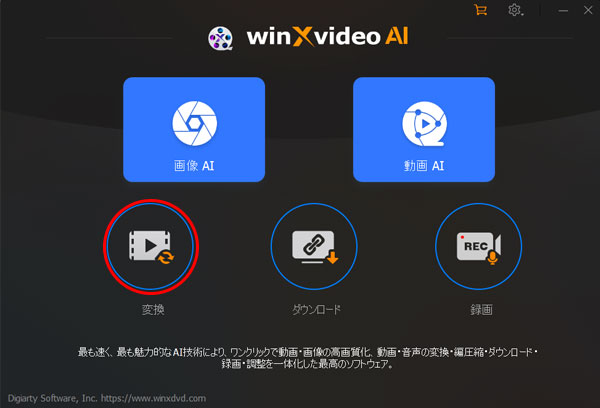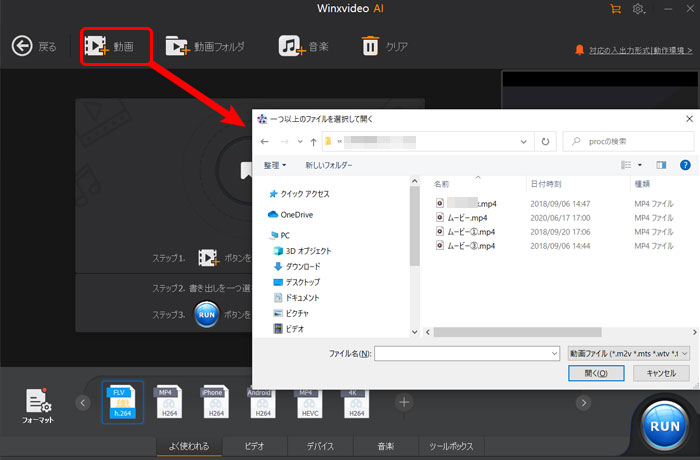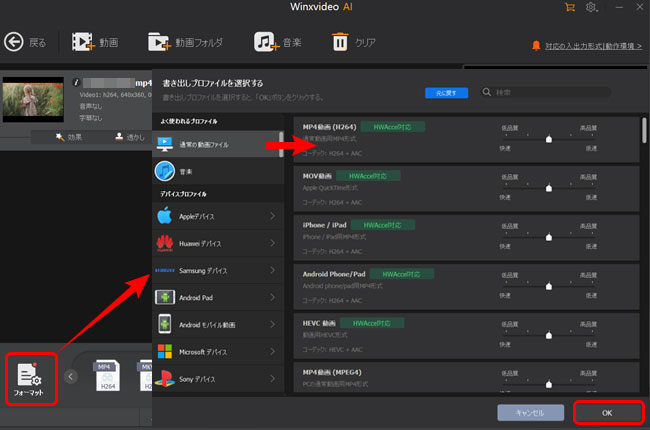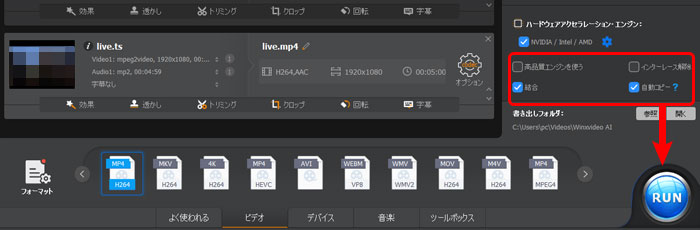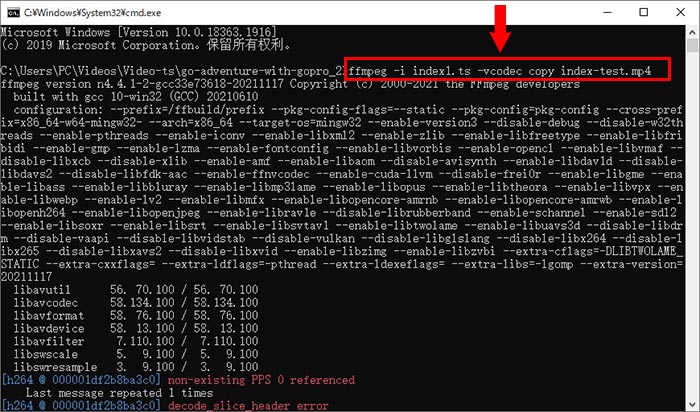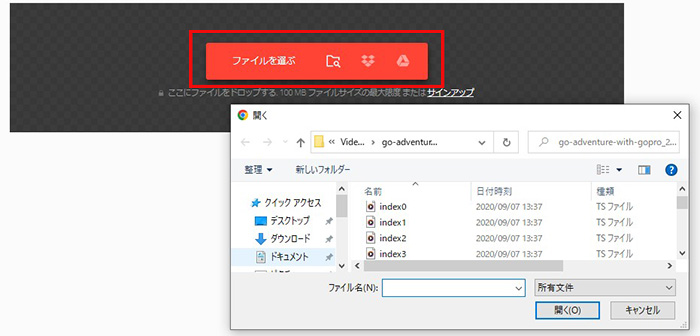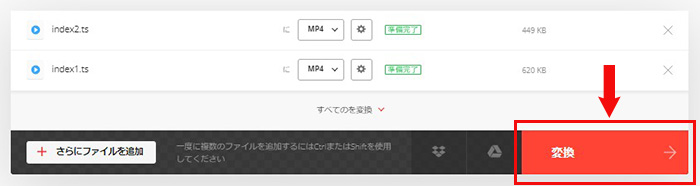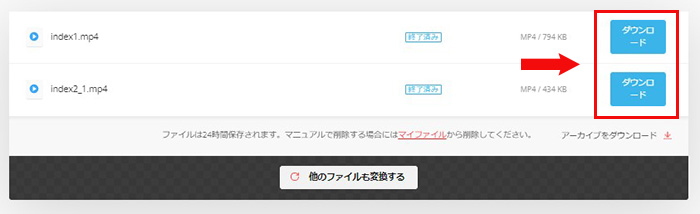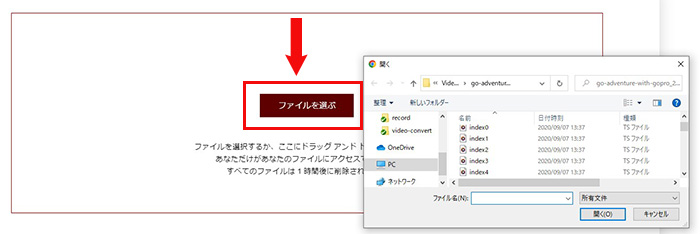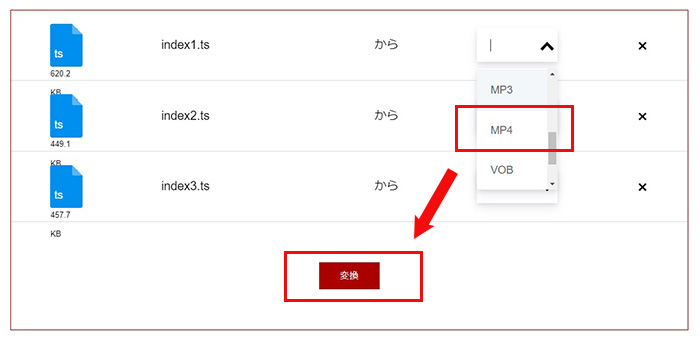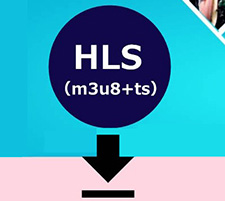【無料】HLSをMP4に変換するには?HLS MP4変換フリーソフト・サイトをご紹介!

- HLS(HTTPS Live Streamingの略)とは
- HLSは、Apple社によって開発されたHTTPストリーミング配信用のプロトコルです。インデックスファイル(. m3u8プレイリスト)とメディアセグメントファイル(多数のtsファイル)に分かれて構成されています。
現在、YouTube LIVE、ニコニコ生放送、Ameba TV、Tver、GYAO!など、多くのライブ配信・オンデマンド配信でHLS形式が使用されています。
一般的に、HLS形式で配信される動画データをローカルに保存したら、インデックスファイル(. m3u8プレイリスト)と複数のTS動画ファイルに分けています。そのまま再生すると、面倒で見にくいと感じます。更に、手持ちのメディアプレイヤーで再生できない可能性もあります。
HLSの動画データ(TSファイル)を気軽に再生するために、汎用性の高いMP4形式に変換して保存することは賢明な解決策ですが、どうすればいいでしょうか?
本文では、いくつかHLS MP4変換フリーソフト、そしてHLS MP4変換サイトを紹介していきたいと思います。このようなツールを利用すれば、パソコンでHLSをMP4へ簡単に変換できるので、ぜひご覧ください。

Winxvideo AI - 無料でHLS動画をMP4へ変換
HLS(TS)/ AVI / MOV / WMV / FLV / MKVなどの動画をMP4に変換できるほか、WAV / AAC / OGGなどの音声ファイルをMP3に相互変換することもできます。変換速度も品質も抜群です。無料でHLS動画をMP4へ変換するなら、これがおすすめです。
HLS MP4変換フリーソフト
HLSをMP4に変換したいと思った場合は、専門の動画変換ソフトを使うと非常に有効な方法です。
次は、HLSからMP4への変換に対応しているおすすめのフリーソフトについての紹介です。
おすすめのHLS MP4変換フリーソフト〜Winxvideo AI
【概要】
対応OS:Window 、Mac
価格:無料
言語:日本語対応
【特徴】
✅ ほぼすべての動画フォーマットの相互変換に対応しており、HLS (tsファイル)からMP4への変換は可能;
✅ 複数の動画ファイルを一つに結合して変換することができる;
✅ 独自の高品質エンジンを採用したら、変換時に画質の劣化を最大限に抑えることができる;
✅ 使いやすさを誇っており、初心者でもストレスなくHLS MP4変換が行える;
✅ 動画変換に加えて、HLSダウンロード、画面録画、動画編集(カットやトリミングなど)・圧縮等の便利な機能も内蔵されている;
【総合評価】
Winxvideo AIは動画フィアルの相互変換に対応した多機能の動画処理ソフトです。
簡単な操作でパソコンに保存したHLSの動画データ(複数のTSファイル)を一つのMP4ファイルに一括変換して書き出すことができます。
変換速度は早く、画質もほぼ変わらないです。
Winxvideo AIの無料版は、1ファイル当たりの時間が最大5分までと制限されています。でも、HLSの動画データは一般的に複数の短いTSファイル(10秒以下)で分割されるので、無料でHLSをMP4に変換することも可能です。
HLSをMP4に変換できるフリーソフトをお探しの方にオススメです。
【Winxvideo AIでHLSをMP4に変換するやり方】
- 準備事:Winxvideo AIをパソコンにダウンロードし、インストールしてください。
- ❶ ソフトを起動し、主画面の「変換」を選択します。
-

- ❷ 画面上部の「+動画」をクリックすることで、MP4に変換したいHLSの動画データ(TSファイル)を一括追加します。
-

- ❸ 「フォーマット」をクリックし、表示されている「書き出しプロファイルを選択する」画面で「MP4」を選択します。
-

- ❹ 「結合」「高品質エンジンを使う」「自動コピー」にチェックマークを入れます。
- ❺ 「RUN」ボタンをクリックすると、変換が開始します。
-

おすすめのHLS MP4変換フリーソフト〜FFmpeg
【概要】
対応OS:Window 、Mac 、Linux
価格:無料
言語:日本語対応
【特徴】
✅ 多くの動画や音声フォーマットをサポートしており、HLS MP4変換は可能;
✅ 制限なしで無料で利用できる;
✅ 複数の動画ファイルを一括で変換したり、結合したりすることができる;
✅ HLS MP4変換の他、HLS動画のダウンロード、動画と音声の合成、リサイズ、GIF変換等ができる;
✅ 様々なOS(Windows/ Mac/ Linux)で使える;
【総合評価】
FFmpegは多種類の動画・音声のフォーマット変換をサポートしています。
正確なコマンドをFFmpegに入力するだけで、多数のTSファイルによって構成されるHLS動画を汎用形式「MP4」に一括変換することができます。
ただし、 FFmpegはコマンドを入力し実行するコマンドラインツールです。その使い方は一般の動画変換ソフトと違っているので、初心者にとっては使いずらいです。また、コマンドの入力ミスで変換できないことも多いので、注意しましょう。
【FFmpegでHLSをMP4に変換するやり方】
- 準備事:FFmpegをお使いのパソコンにダウンロードし、インストールしてください。
- ❶ FFmpegのインストールは完了した後、HLSの動画データ(TSファイル)を保存した フォルダを開き、上部のアドレスバーに「cmd」と入力し、エンターキーを押します。
-

- ❷ コマンドプロンプトが自動的に実行されたら、下記のようなコマンドを入力してください。
- 👉 1個のTSファイルを変換するためのコマンド:
- ffmpeg -i 入力ファイル名.ts -vcodec copy 出力ファイル名.mp4
- 👉 複数のTSファイルを一つまとめて変換するためのコマンド:
- ffmpeg -i 入力ファイル名.ts -vcodec copy 出力ファイル名.mp4(例えば:index0.ts|index1.ts|index2.ts|index3.ts|index4.ts|index5.ts|index6.ts)" -c copy output. 出力ファイル名.mp4
- ❸ コマンドを入力した後でEnterキーを押押します。すると、HLSからMP4への変換処理が開始されます。
-

HLS MP4変換サイト
オンラインでHLSの動画データ(TSファイル)をMP4に変換できることがご存じでしょうか?
ここから、HLSからMP4への変換に対応したおすすめのサイトを2つ紹介します。
おすすめのHLS MP4変換サイト〜Convertio
【概要】
対応デバイス: パソコン(Windows/ Mac/ Linux)、Android・iPhoneスマホ、タブレット等
価格:無料
言語:日本語対応
【特徴】
✅ 誰でも無料で利用できる;
✅ MP4, WMV, MOV, AVIなどの一般的な形式だけではなく、他のよりまれな形式(TS等)の変換が可能;
✅ オンラインサービスなので、ソフトのインストール不要で簡単に使える;
✅ 複数の動画ファイルの一括変換は可能(ログインしないと、同時に2つのファイルしか変換できない);
✅ パソコンだけではなく、Android・iPhoneスマホで利用できる;
✅ 変換時に品質、アスペクト比、回転、反転等の設定をスタマイズできる;
✅ アップロードできるファイルのサイズは最大100MBまで;
【総合評価】
Convertioはオンラインで利用できる動画コンバーターです。ブラウザ経由で利用するので、インストール不要でTSファイルで構成されるHLS動画をMP4に素早く変換できます。
また、HLSからMP4への変換処理は動画アップロードと出力フォーマットの選択の2ステップだけで完了します。
一方、利用時に安定したネット環境が欠かせないです。アップロードできるファイルのサイズに制限もあります(最大100MBまで)。
- 注意
- Convertioは変換後のMP4動画ファイルを結合できません。結合したい場合、別途ツールが必要になることに注意してください。
【ConvertioでHLSをMP4に変換するやり方】
- ❶ ブラウザで「Convertio」のサイトページを開きます。
- ❷ 「ファイルを選び」をクリックする、またはドラッグアンドドロップするすることで、MP4に変換したいHLSの動画データ(TSファイル)を追加します。
-

- ❸ 出力フォーマットを「MP4」に選択します。
-

- ❹ 「変換」アイコンをクリックします。
-

- ❺ ファイル変換が完了したら、「ダウンロード」アイコンを押すことで変換後のMP4ファイルをローカルに保存します。
-

おすすめのHLS MP4変換サイト〜Anyconv
【概要】
対応デバイス: パソコン(Windows/ Mac/ Linux)、Android・iPhoneスマホ、タブレット等
価格:無料
言語:日本語対応
【特徴】
✅ 100%無料で使える;
✅ TSとMP4を含む多種類のファイル形式をサポートする;
✅ Webブラウザ経由でサービスを利用するので、ソフトを別途ダウンロードし、インストールしない;
✅ 同時に複数の動画ファイルを一度アップロード、変換できる;
✅ パソコンや、スマホ、タブレットで使える;
✅ アップロードできるファイルのサイズは最大100MB まで;
【総合評価】
Anyconvはパソコンや、スマホ、タブレットのブラウザで利用できるオンラインコンバーターです。
ネット環境さえあれば、Anyconvを使ってTSファイルによって構成されるHLS動画をMP4に変換することができます。
複数のTSファイルを一括で変換できるのは確かに便利ですが、1時間あたり60ファイルまでしか変換できないです。
そのほか、「アップロードできるファイルサイズは最大100MBまで」「ネットが不安定になると変換速度が遅くなる」等のデメリットもあります。
- 注意
- Anyconvは変換後のMP4動画ファイルを結合できません。結合したい場合、別途ツールが必要になることに注意してください。
【ConvertioでHLSをMP4に変換するやり方】
- ❶ ブラウザで「Anyconv」のサイトページを開きます。
- ❷ 「ファイルを選ぶ」をクリックする、またはドラッグアンドドロップすることで、MP4に変換したいHLSの動画データ(TSファイル)をアップロードします。
-

- ❸ 出力フォーマットを「MP4」に設定します。
- ❹ 「変換」アイコンをクリックしたら、すぐに変換を開始します。
-

- ❺ 変換処理が終わったら、「ダウンロードする.MP4」アイコンを押すことで変換後のMP4ファイルをローカルに保存します。
-

まとめ:一番のオススメはどれ?
上述では、パソコンでHLSをMP4に変換できるフリーソフトとオンラインサイトをぞれぞれ2つ紹介しました。
それぞれ特徴が異なるため、自分のニーズに応じて適切なHLS MP4 変換方法を選んだほうがいいです。
なお、HLS MP4変換フリーソフトとしての「Winxvideo AI」は複数のTSファイルによって構成されるHLSを一つのMP4ファイルに結合、変換することができます。また、作性や処理速度、変換後の品質等を誇っています。HLSをMP4に変換したいと思う人はぜひダウンロードして試しましょう。
HLS MP4変換フリーソフト「Winxvideo AI」のダウンロード☟
- 注意
- 本記事では一般的なダウンロード方法でHLS系動画がダウンロードできなくて困っている人のために、HLSダウンロード方法について詳しく紹介します。簡単にHLS形式の動画を保存するにはぜひご覧ください。